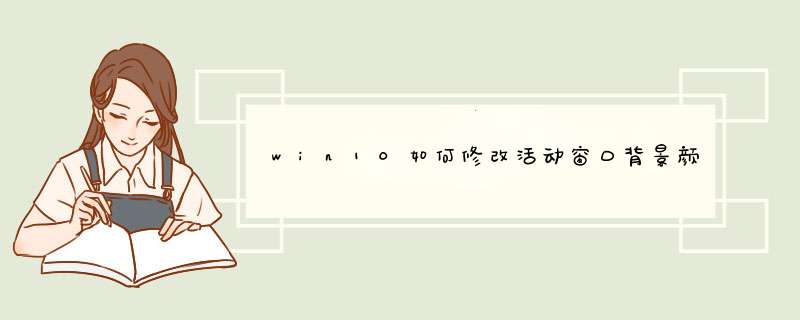
1、首先, 请点击 Win10 系统中的 "开始" 菜单, 打开 "开始菜单" 页后, 单击 "开始" 菜单中的 "设置" 按钮, 转到 Win10 系统设置页面。
2、在 Win10 系统设置页上, 单击页面上的 "个性化" 菜单选项设置以打开 "系统个性化" 页面。
3、进入 "系统个性化" 页面后, 点击页面左侧的 "颜色" 按钮, 点击系统颜色设置界面, 在此页面中我们可以设置系统窗口颜色, 包括 "开始" 菜单、任务栏窗口和其他颜色设置。
4、接下来,我们现将页面转到颜色设置页面最底端,将“显示开始菜单、任务栏、标题栏颜色”的开关打开,该开关默认处于关闭状态,对于处于关闭状态的开关,窗口颜色将默认是不开启的。
5、接下来,我们可以对窗口颜色分别做一个简单的设置。在颜色设置页面顶端,我们可以看到“从我的背景自动选取一种主题色”设置开关,如果你不想手动设置颜色的话,可以点击开启该开关,窗口颜色即可自动设置。
6、如果你想手动更改窗口颜色的话,我们可以点击关闭该开关按钮,然后在下方的颜色选择器中点击选择喜欢的颜色,点击一下即可更改窗口颜色。
7、当我们点击选择好颜色之后,我们就可以双击打开计算机应用窗口页面,其实随便哪一个应用都可以,在窗口页面中我们可以清楚地看到窗口标题栏颜色已经更改为我们所设置的颜色啦。
8、在Win10系统TH2更新版本发布之后,微软响应广大用户的心声,重新让主题设置页面回归系统,我们可以在个性化设置页面中,点击“主题”设置选项,然后在右侧窗口中点击“主题设置”选项。
9、打开主题设置选项之后,在Win7&8系统中熟悉的主题页面即可立即展现在我们眼前,我们可以在该页面中轻松地管理系统中安装的主题,并安装新的系统主题。
目前只能通过修改注册表实现,具体步骤如下:
1、打开注册表:运行“regedit”确定。
2、依次打开[HKEY_CURRENT_USER\Control Panel\Colors], 把Windows的值改为“202 234 206”。
3、注销后重新登录,打开记事本或word可以看到窗口背景色变为淡绿色(护眼色)。
修改Windows 10窗口的背景颜色的 *** 作方法如下:
1、用Cortana搜索“颜色设置”,并打开“颜色设置”。
2、在右侧,选择要修改的颜色,比如绿色,则点击绿色。
我刚试过,逆着护眼色的顺序改的,成功了,win10系统
1、打开注册表:win+R“regedit”确定;
2、依次打开[HKEY_CURRENT_USER\Control Panel\Colors], 把Windows的值改为“255 255 255”;
3、依次打开[HKEY_LOCAL_MACHINE\SOFTWARE\Microsoft\Windows\CurrentVersion\Themes\DefaultColors\Standard],双击Window,把caeace改成FFFfff,记得选择16进制;
4、重启电脑
Windows 10 是美国 微软公司所研发的新一代跨平台及设备应用的 *** 作系统。
Windows 10是 微软发布的最后一个独立Windows版本,下一代Windows将作为更新形式 出现。 Windows 10共有7个发行 版本,分别面向不同用户和设备。
2017年4月11日(美国时间),微软发布Windows 10 创意者更新(Creators Update,Build 15063)正式版系统,这款系统是继之前首个正式版、秋季更新版、一周年更新版之后的第四个正式版,也是目前为止最为成熟稳定的版本。
2017年5月12日, 微软宣布将在2017年秋季推出的Windows 10 Creators Update中推出名为Timeline的新功能。这项功能可以帮用户退回至过去,找回以往进行的工作,并继续当时的工作。2018年1月18日,“面向辅助技术客户的Windows 10升级服务”优惠推广结束。
欢迎分享,转载请注明来源:内存溢出

 微信扫一扫
微信扫一扫
 支付宝扫一扫
支付宝扫一扫
评论列表(0条)